Stáhněte si a nainstalujte ovladače Toshiba Satellite pro Windows
Různé / / August 04, 2021
Většina notebooků Toshiba Satellite je dodávána s příručkou na disku CD s ovladačem, kterou si můžete nainstalovat a získat tak všechny nejnovější ovladače, aniž byste zbytečně trávili čas. Pokud jste ale CD ztratili nebo je již nemáte, musíte si tyto ovladače stáhnout a nainstalovat z internetu. Nastavení ovladačů je snadné, pokud máte správnou sadu souborů, a zde je návod, jak si je můžete stáhnout.
Jednou z nejotravnějších věcí při nastavování Windows PC nebo notebooku je nalezení správných ovladačů pro váš systém. To je mnohem obtížnější, pokud je váš systém starý, jako staré notebooky Toshiba Satellite. Ovladače většinou nemůžete najít online. V tomto článku tedy vysvětlíme, jak si můžete stáhnout a nainstalovat ovladače pro vaše notebooky Toshiba Satellite.

Obsah stránky
-
Stáhněte si a nainstalujte ovladače Toshiba Satellite pro Windows
- Metoda 1: Z oficiálních webových stránek
- Metoda 2: Použití disku CD s ovladačem
- Metoda 3: Použití nástrojů třetích stran:
- Závěr
Stáhněte si a nainstalujte ovladače Toshiba Satellite pro Windows
Nejnovější verze systému Windows 10 automaticky nastavuje ovladače po instalaci. Pokud ale chcete nainstalovat starší verzi systému Windows, můžete si ovladače snadno stáhnout a nainstalovat zde.
Metoda 1: Z oficiálních webových stránek
Osvědčeným postupem je přejít na oficiální web vašeho notebooku Toshiba a získat požadované ovladače. V tomto případě by však mohl být uživatel zmatený, protože oficiální web společnosti Toshiba je také webem pro Dynabook. Protože v Japonsku prodává společnost Toshiba notebooky pod značkou Dynabook.
Předpoklady: Název modelu notebooku nebo sériové číslo.
- Otevřete oficiální web podpory společnosti Toshiba z tady.
- Nyní do vyhledávacího pole zadejte sériové číslo nebo název modelu.

- Kliknutím na Přejít vyhledejte danou položku.
- Nyní byste měli vidět všechny dostupné ovladače ke stažení pro váš notebook.
- Můžete vybrat konkrétní kategorii, řekněte, zda chcete zvukové ovladače, a stáhnout si je konkrétně.
Poznámka: Oficiální web podporuje pouze ovladače pro verzi systému Windows, se kterou byl váš počítač dodán. Většinou by ale starší verze ovladače měla bez problémů fungovat s novější verzí systému Windows. Doporučuje se ale nainstalovat verzi systému Windows, ve které byl notebook dodán, aby se předešlo problémům.
Metoda 2: Použití disku CD s ovladačem
Většina výrobců obsahuje disk CD s podporou nebo ovladači a jejich systém, který pomáhá uživatelům instalovat ovladače v případě přeinstalování operačního systému. Podívejme se tedy, jak můžete nainstalovat ovladače z disku CD s ovladači.
- Vložte CD nebo DVD s ovladačem do pozice pro CD.
- Otevřete ovladač v Průzkumníku a začněte instalovat ovladače jeden po druhém.
- K dispozici bude instalační software, který většinu času dokáže nainstalovat všechny ovladače jediným kliknutím.
Poznámka: Software CD / DVD může obsahovat pouze starší verze ovladačů, protože byl dodán spolu se zařízením. Chcete-li získat nejnovější verzi, musíte vyzkoušet první metodu.
Metoda 3: Použití nástrojů třetích stran:
Existuje mnoho nástrojů třetích stran, které zjednodušují proces instalace ovladačů do vašeho počítače. Některé příklady jsou Driver Booster, Driver Doctor atd. Žádný z těchto nástrojů nepropagujeme. Ale občas jsou vstřícní, zvláště když nemůžete najít ovladače specifické pro aktuální operační systém.
Reklamy
- Stáhněte si preferovaný software. (Posilovač ovladačů nebo Driver Doctor nebo Drivepack)
- Nainstalujte je a připojte svůj notebook k síti.
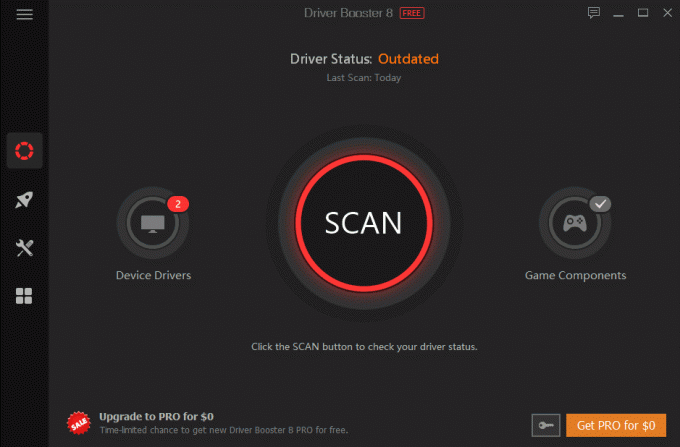
- Vyhledejte ovladače a nechte software stáhnout a nainstalovat všechny požadované ovladače.
Závěr
Jak vidíte, stahování a instalace ovladačů pro váš notebook Toshiba Satellite je snadná. Přesto z těchto tří možností doporučujeme první možnosti. Protože touto metodou získáte pouze nejnovější verzi ovladačů, která eliminuje všechny možnosti chyb a problémů. Ačkoli pro většinu lidí mohou být tyto nástroje třetích stran prospěšné.



